Java文件上传页面回显 Java中多媒体文件上传及页面回显的操作代码
BShu666 人气:2想了解Java中多媒体文件上传及页面回显的操作代码的相关内容吗,BShu666在本文为您仔细讲解Java文件上传页面回显的相关知识和一些Code实例,欢迎阅读和指正,我们先划重点:Java中多媒体文件上传,Java文件上传页面回显,下面大家一起来学习吧。
文件上传页面
<%@ page language="java" contentType="text/html; charset=UTF-8" pageEncoding="UTF-8"%> <!DOCTYPE html PUBLIC "-//W3C//DTD HTML 4.01 Transitional//EN" "http://www.w3.org/TR/html4/loose.dtd"> <html> <head> <meta http-equiv="Content-Type" content="text/html; charset=UTF-8"> <title>Insert title here</title> </head> <body> <h1>实现文件上传</h1> <!--enctype="开启多媒体标签" -这一个属性就开启了多媒体文件的上传!! --> <form action="http://localhost:8091/file" method="post" enctype="multipart/form-data"> <input name="fileImage" type="file" /> <input type="submit" value="提交"/> </form> </body> </html>
1 编辑FileController --只是引入文件上传的示例
package com.jt.controller;
import org.springframework.web.bind.annotation.RequestMapping;
import org.springframework.web.bind.annotation.RestController;
import org.springframework.web.multipart.MultipartFile;
import java.io.File;
import java.io.IOException;
import java.io.InputStream;
@RestController
public class FileController {
/**
* MultipartFile 接口作用 主要就是优化了文件上传 API集合
* 1. 文件上传位置??? D:\JT-SOFT\images
* 2. 判断一下文件目录是否存在
* 3. 利用API实现文件上传.
*/
@RequestMapping("/file")
public String file(MultipartFile fileImage){
String fileDir = "D:/JT-SOFT/images";
File file = new File(fileDir);
if(!file.exists()){ //文件不存在则创建文件
file.mkdirs(); //一次性创建多级目录
}
//文件信息 = 文件名+文件后缀 ----这里开始真正的利用多媒体文件MultipartFile类型的API-getOriginalFilename获取多媒体文件的全称
String fileName = fileImage.getOriginalFilename();
//将文件的整体封装为对象 文件路径/文件名称
File imageFile = new File(fileDir+"/"+fileName);
//实现文件上传,将文件字节数组传输到指定的位置. -另一个多媒体文件的API - transferTo上传多媒体文件到本地磁盘位置并保存
try {
fileImage.transferTo(imageFile);
} catch (IOException e) {
e.printStackTrace();
}
return "文件上传成功!!!!";
}
}
真正项目上的文件上传操作
1 封装VO对象
{“error”:0,“url”:“图片的保存路径”,“width”:图片的宽度,“height”:图片的高度}
说明:
error: 代表文件上传的错误. 0 文件上传正确 1.文件上传失败.
url地址: 访问图片的网络地址… 用户通过url地址获取图片信息 --与真实物理地址之间经过nginx反向代理实现
访问图片的物理地址… 真实存储的地址 D:/a/a.jpg
width/height: 宽度和高度是图片的特有属性…判断是否为图片的依据
package com.jt.vo;
import lombok.AllArgsConstructor;
import lombok.Data;
import lombok.NoArgsConstructor;
import lombok.experimental.Accessors;
import java.io.Serializable;
@Data
@Accessors(chain = true)
@NoArgsConstructor
@AllArgsConstructor
public class ImageVO implements Serializable {
//{"error":0,"url":"图片的保存路径","width":图片的宽度,"height":图片的高度}
private Integer error;
private String url; //图片虚拟访问路径
private Integer width; //宽度
private Integer height; //高度
//success fail
public static ImageVO fail(){
return new ImageVO(1,null,null,null);
}
public static ImageVO success(String url,Integer width,Integer height){
return new ImageVO(0, url, width, height);
}
}
2 文件上传页面url分析
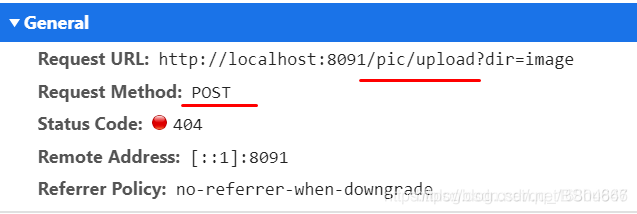
参数说明
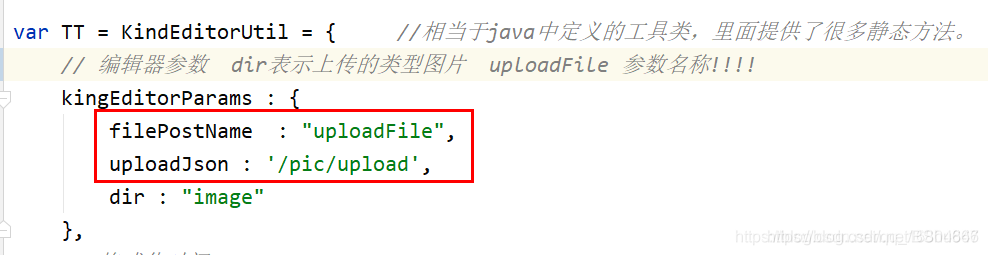
jsp页面需要/或者提供了哪个参数就后端开发就要提供/或者接收那个参数,参数名称必须一致,否则页面解析不了/或后端参数/对象接收不到!!
3 编辑配置文件image.properties --为了将来实现项目的扩展性,将核心的配置写入该配置文件中
#properties的作用就是封装key=value 业务数据 image.dirPath=D:/JT-SOFT/images image.urlPath=http://image.jt.com #这里写域名是为了客户端访问方便的,经过nginx反向代理服务器后实际链接到服务器本地磁盘上的物理路径
3.编辑FileController
package com.jt.controller;
//导的包就不写了,idea自动导去吧
@RestController
public class FileController {
/**
* 业务:实现商品的文件上传操作
* url地址: http://localhost:8091/pic/upload?dir=image
* 参数: uploadFile 注意字母的大小写
* 返回值结果: ImageVO对象.
*/
@Autowired
private FileService fileService;
@RequestMapping("/pic/upload")
public ImageVO upload(MultipartFile uploadFile){
//将所有的业务操作,放到Service层中完成!!!
return fileService.upload(uploadFile);
}
}
4编辑FileService
package com.jt.service;
@Service
@PropertySource("classpath:/properties/image.properties")
public class FileServiceImpl implements FileService{
@Value("${image.dirPath}")
private String dirPath;
@Value("${image.urlPath}")
private String urlPath;
//为了防止Set集合每次都要创建,则通过static代码块的形式负责封装数据
private static Set<String> imageSet = new HashSet<>();
static {
imageSet.add(".jpg");
imageSet.add(".png");
imageSet.add(".gif");
//....
}
/**
* 文件上传具体步骤:
* 1.如何校验用户上传的是图片? jpg|png
* 2.如何访问用户上传恶意程序 木马.exe.jpg 宽度*高度
* 3.应该采用分目录存储的方式 保存数据
* 4.上传的文件名称应该尽量避免重名 自定义文件名称... UUID.后缀...
*/
@Override
public ImageVO upload(MultipartFile uploadFile) {
//1.校验图片类型是否正确 jpg|png|gifxxxx 1.正则表达式判断 2.准备集合之后进行校验Set<去重>
//1.1 获取上传的图片类型 ABC.JPG
String fileName = uploadFile.getOriginalFilename(); //文件的全名 abc.jpg
fileName = fileName.toLowerCase(); //将所有的字符转化为小写
int index = fileName.lastIndexOf(".");
String fileType = fileName.substring(index); //含头不含尾即从点处开始切割字符串,没有声明截止位置默认为最后了.
//1.2判断是否为图片类型 bug-图片类型大小写这里判断不了一致的,所以获取到多媒体文件的全称后直接全部转化为小写!!
if(!imageSet.contains(fileType)){
//用户上传的不是图片
return ImageVO.fail();
}
//2.上传的数据是否为恶意程序. 高度和宽度是否为null. 利用图片API
//BufferedImage对象 专门负责封装图片 --利用图片IO对象ImageIO的API-read方法获取到该多媒体文件的字节流封装为BufferedImage对象 --因为它上面有API获取文件的宽和高
try {
BufferedImage bufferedImage = ImageIO.read(uploadFile.getInputStream());
int width = bufferedImage.getWidth();
int height = bufferedImage.getHeight();
if(width==0 || height ==0){
return ImageVO.fail();
}
//=======以上仅为判断客户端传来的多媒体文件是否为图片,下面才是真正的图片存入本地磁盘操作=========
//3.采用分目录存储的方式 --第三步只是为了创建存储图片的磁盘目录
//String dirPath = "D:/JT-SOFT/images"; //动态获取
//3.1 分目录存储方式1 hash方式 ACBBCDD
//3.1 分目录存储方式2 时间方式存储 yyyy/MM/dd --注意声明时间格式时前后都要加斜杠,因为这是文件夹目录
String dateDir = new SimpleDateFormat("/yyyy/MM/dd/").format(new Date());
//3.2 准备文件存储的目录
String imageDir = dirPath + dateDir;
File imageFileDir = new File(imageDir);
if(!imageFileDir.exists()){
imageFileDir.mkdirs();
}
//4 实现文件上传 --优先防止存储文件重名UUID生成文件名称
//4.1 动态拼接文件名称 f3aa1378-ece6-11ea-98c9-00d861eaf238
//UUID.randomUUID()生成的是一串带有短横杠的16进制数字,转化为字符串是方便用字符串的API-replace替换掉(删减)其中的短横杠
String uuid = UUID.randomUUID().toString().replace("-", "");
// uuid.后缀
String realFileName = uuid + fileType;
//4.2 准备文件上传的全路径 磁盘路径地址+文件名称
File imageFile = new File(imageDir+realFileName);
//4.3 实现文件上传
uploadFile.transferTo(imageFile);
//=====以上已经将多媒体文件存入服务器磁盘了!!下面是将本地磁盘路径转化为url路径方便客户端的访问=====
//5.动态生成URL地址
//请求协议: http:// https:// 带证书的网址 安全性更高 公钥私钥进行加密解密.
//向服务器运行商购买域名 com cn org hosts文件
//图片存储的虚拟地址的路径 动态变化的路径
//http://image.jt.com/2020/09/02/uuid.jpg
String url = urlPath+dateDir+realFileName;
return ImageVO.success(url,width,height);
} catch (IOException e) {
e.printStackTrace();
return ImageVO.fail();
}
}
}
加载全部内容